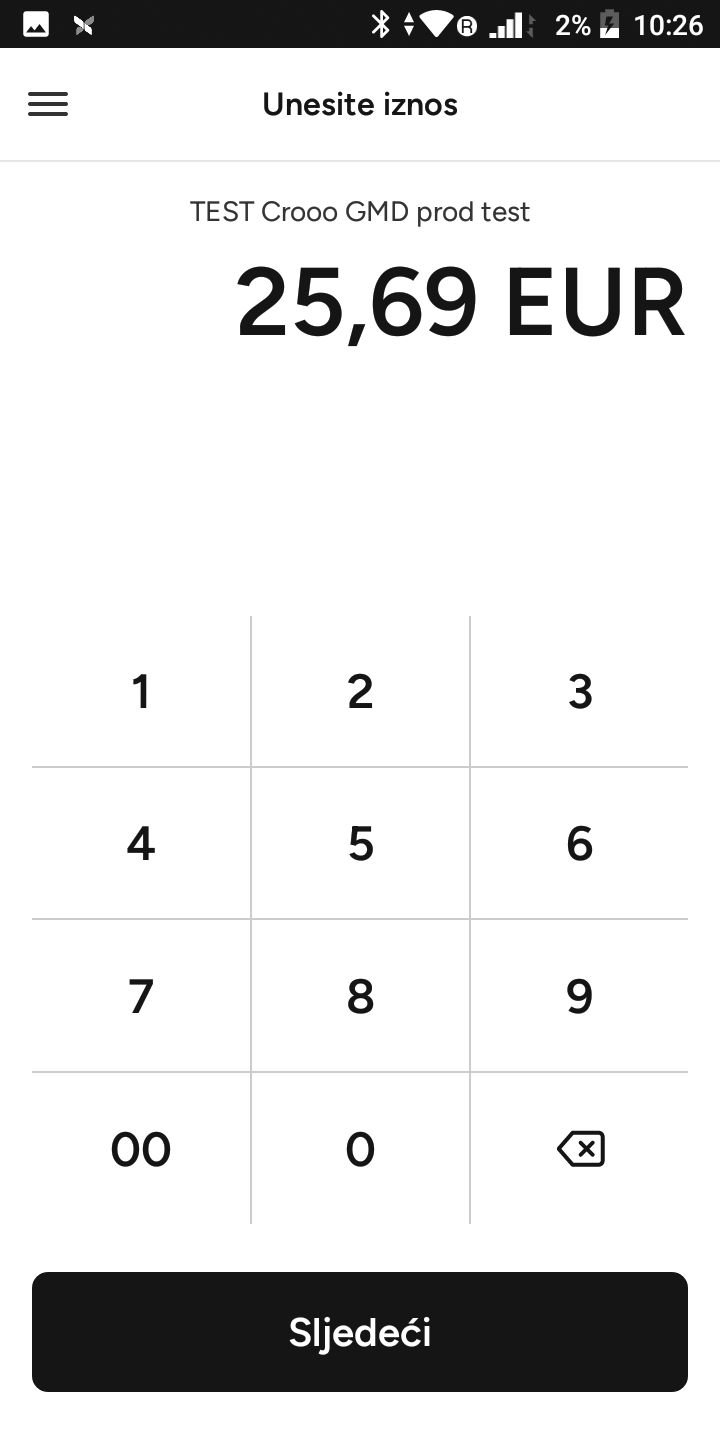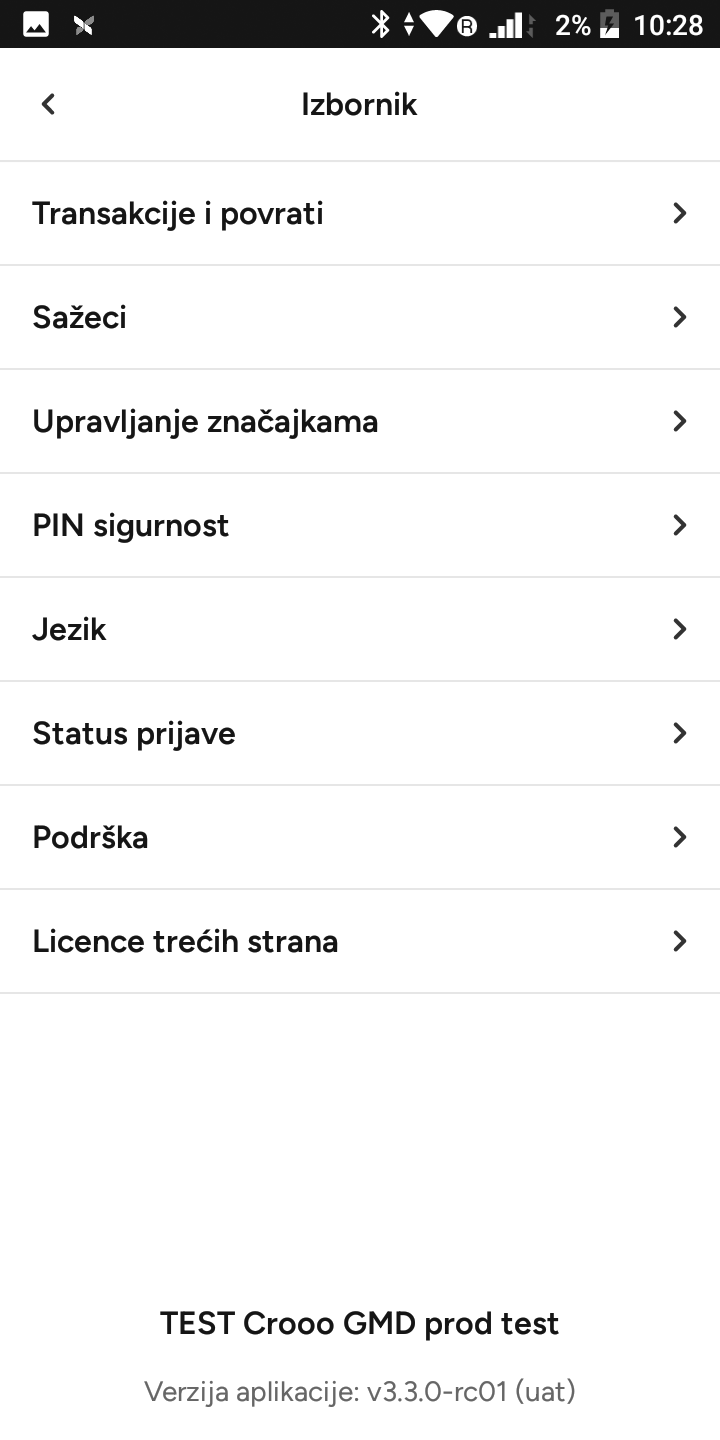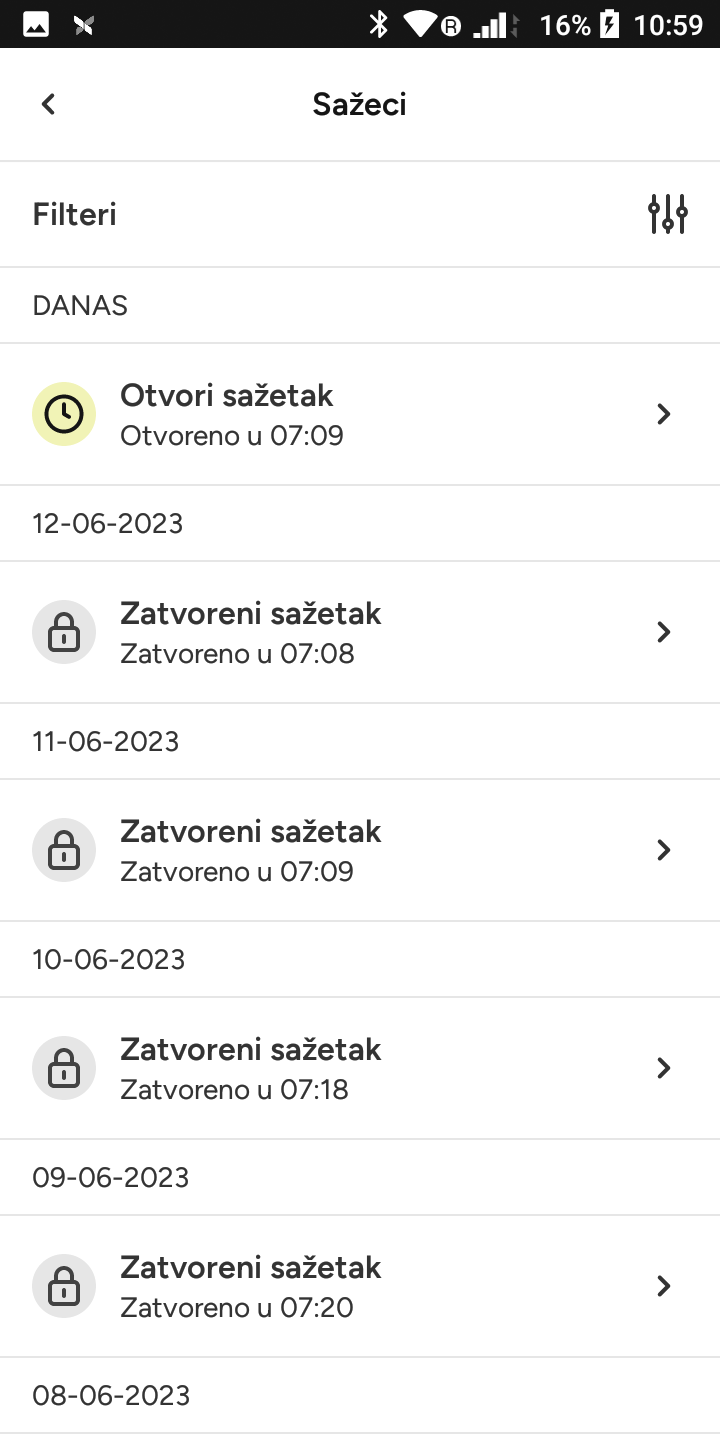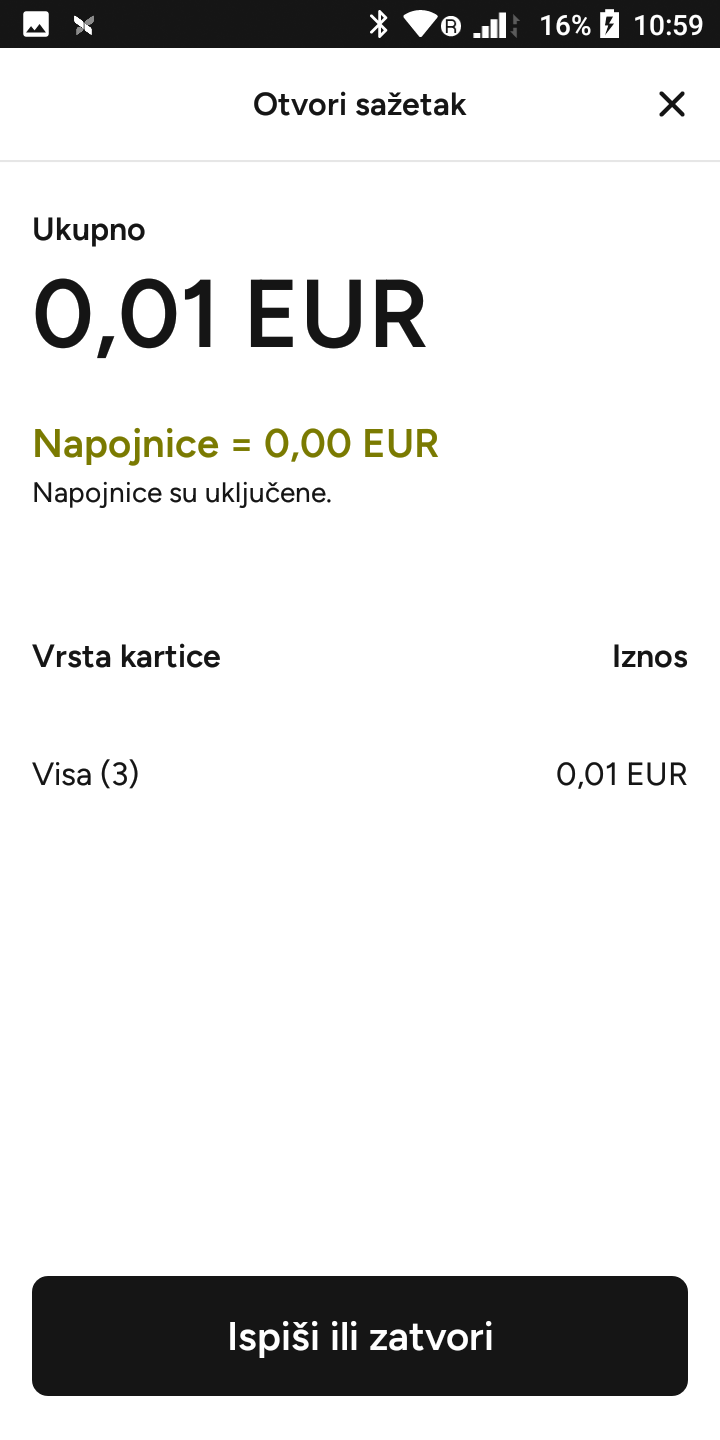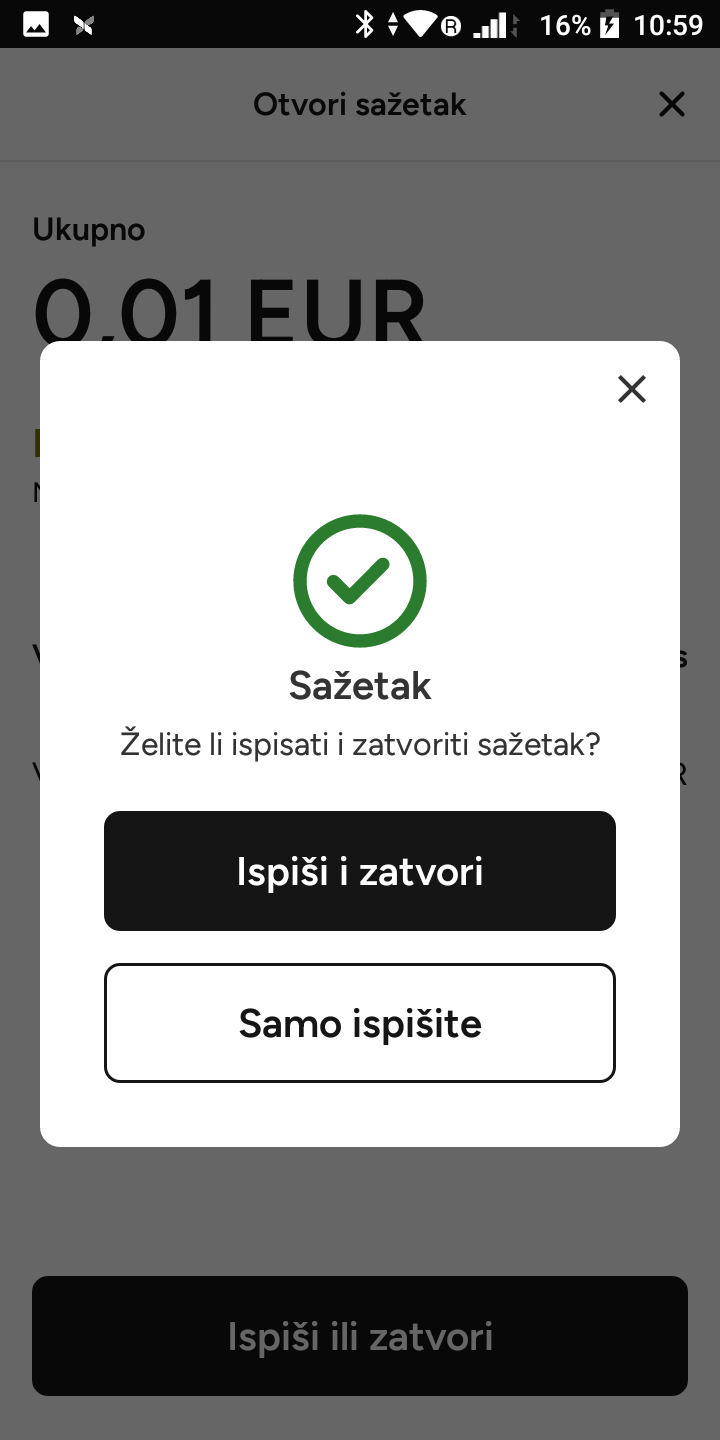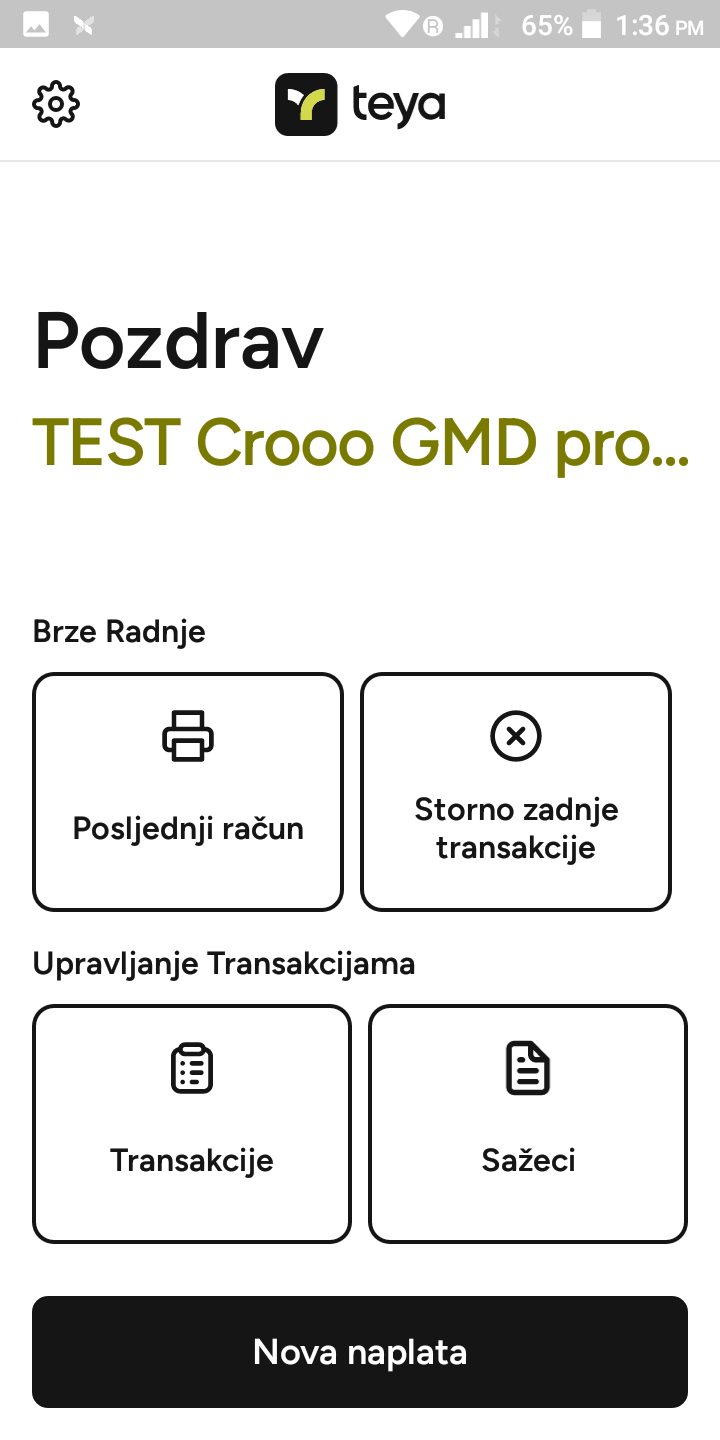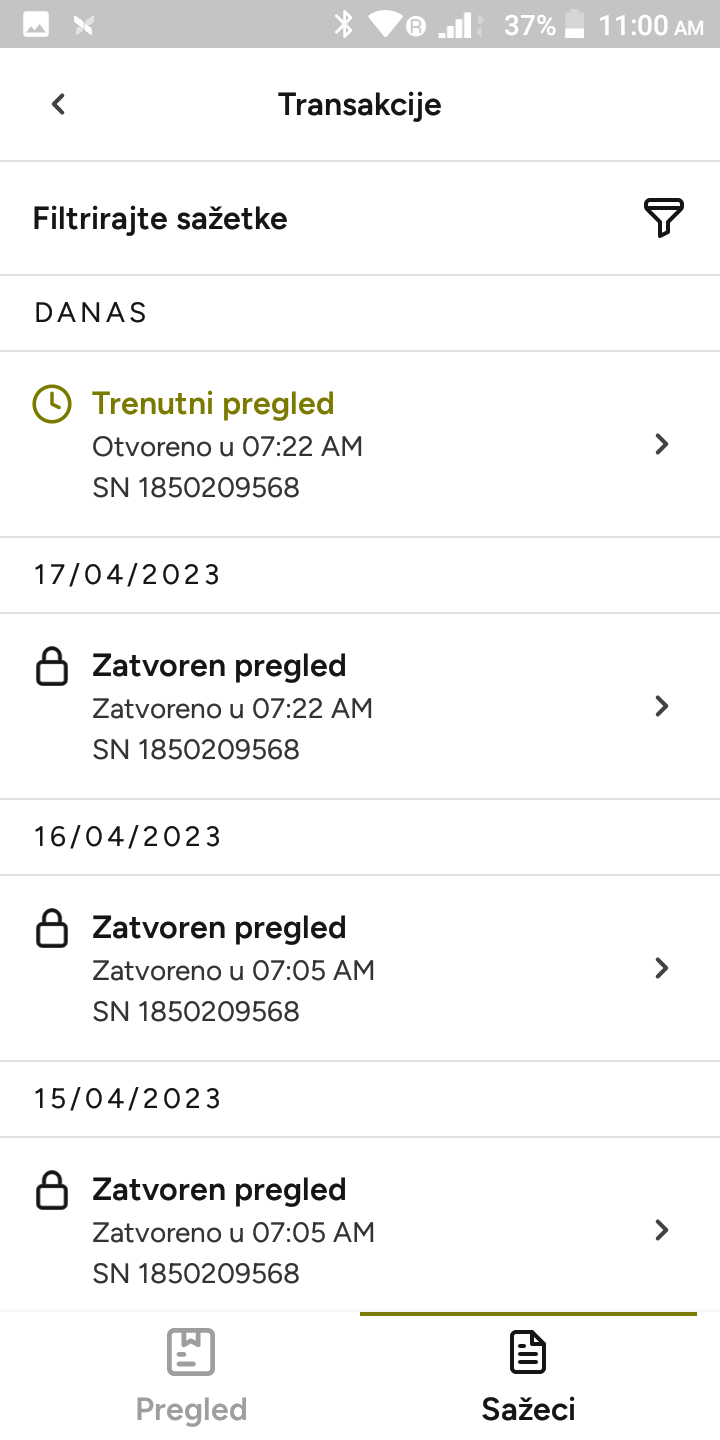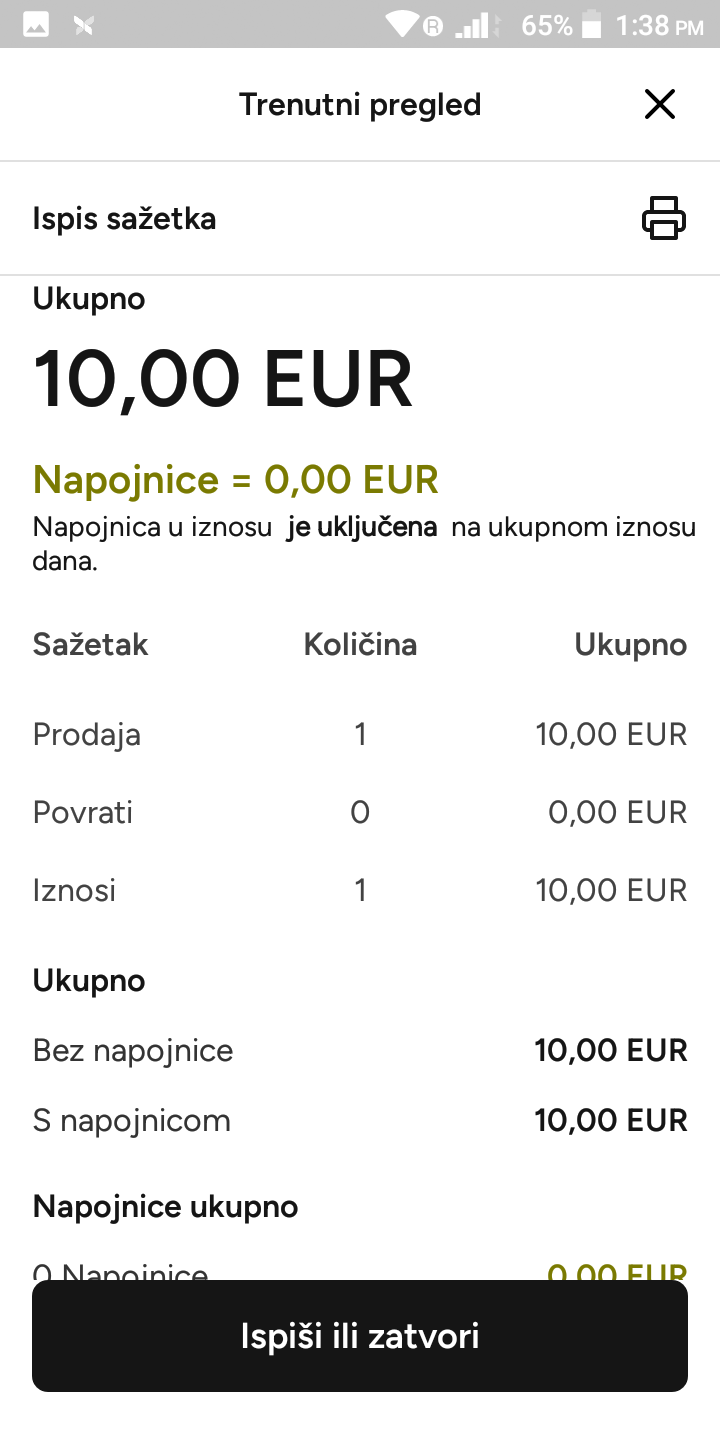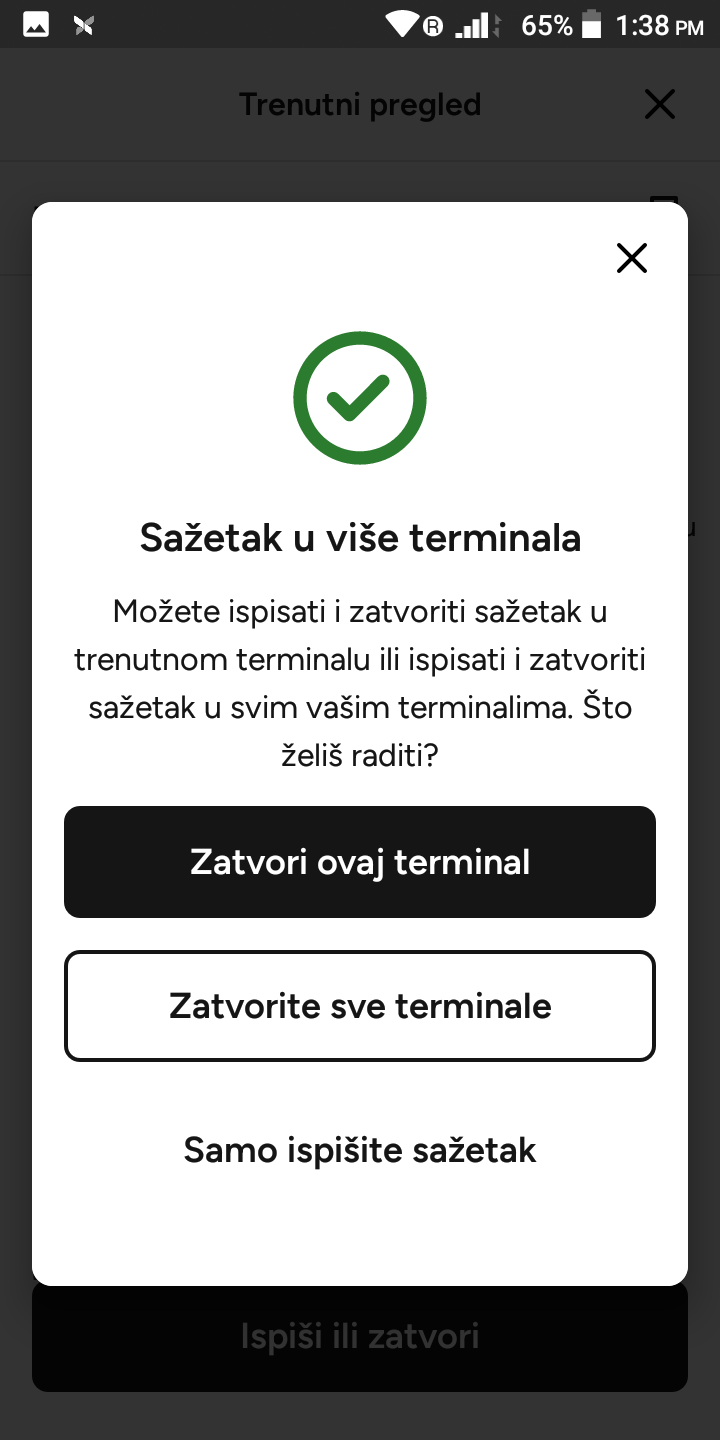Sažeci
Ažurirano
Sažetak na vašem terminalu prikazat će ukupan iznos prodaje, povrata novca i napojnica za taj dan. Možete pregledati i ispisati svoje transakcije u bilo kojem trenutku tijekom dana, bez potrebe za resetiranjem transakcija na nulu.
Važno: da biste pristupili Sažecima morate imati pristup PIN-u voditelja. PIN voditelja postavlja se tijekom početne konfiguracije aplikacije i može se promijeniti odlaskom na Glavni izbornik > PIN sigurnost. Imajte na umu da, kako biste ga promijenili, morate znati trenutni PIN voditelja. |
Ispis sažetaka bez zatvaranja
Pokrenite aplikaciju klikom na ikonu aplikacije na glavnom zaslonu uređaja.
Ovo će otvoriti glavni prozor aplikacije. Idite na glavni izbornik u gornjem lijevom kutu.
Odaberite Sažeci.
Zatim odaberite Otvori sažetak. Trenutačni sažetak bit će prikazan zelenom bojom.
Odaberite Ispiši ili zatvori.
Ako ne želite ispisati ove podatke, jednostavno kliknite na x u gornjem desnom kutu i zatvorite prozor.
Ako želite ispisati podatke, odaberite Samo ispišite.
|
|
|
|
|
Ispis sažetaka i zatvaranje terminala
Transakcije izvršene na vašem uređaju automatski se šalju na obradu i s vaše strane nije potrebna nikakva radnja.
Obrada se odvija preko noći – vidjet ćete u Sažecima idući radni dan da je prošli dan prikazan kao zaključan i naziv kaže Zatvoreni sažetak. Međutim, ako vi želite zatvoriti sažetak na kraju smjene ili dana i ispisati, možete to učiniti. Ovo će resetirati brojač transakcija na terminalu.
Napomena: ako taj dan niste imali niti jednu transakciju, na ekranu će se prikazati poruka: "Ovaj trenutni sažetak još nema nijednu transakciju." |
Pokrenite aplikaciju klikom na ikonu aplikacije na glavnom zaslonu uređaja.
Ovo će otvoriti glavni prozor aplikacije. Idite na glavni izbornik u gornjem lijevom kutu.
Odaberite trenutni sažetak za taj dan klikom na Otvori sažetak. Trenutni sažetak će biti prikazan zelenom bojom.
Otvorit će se prozor s trenutnim sažetkom. Izaberite Ispiši ili zatvori.
Zatim odaberite Ispiši i zatvori za zatvaranje sažetka na tom uređaju.
|
|
|
|
|
Koristan savjet: ako imate više od jednog terminala i želite ih sve zatvoriti odjednom, to možete učiniti odabirom Zatvorite sve terminale umjesto Zatvori ovaj terminal. |
Napomena: ako je uređaj na 10% baterije ili manje, vjerojatno neće ispisati sažetak. Spojite uređaj na punjač i pokušajte ponovno. |